Poradnik dla użytkownika
Jak usunąć zdjęcia z iCloud? Dowiedz się, jak usunąć zdjęcia z iPhone’a
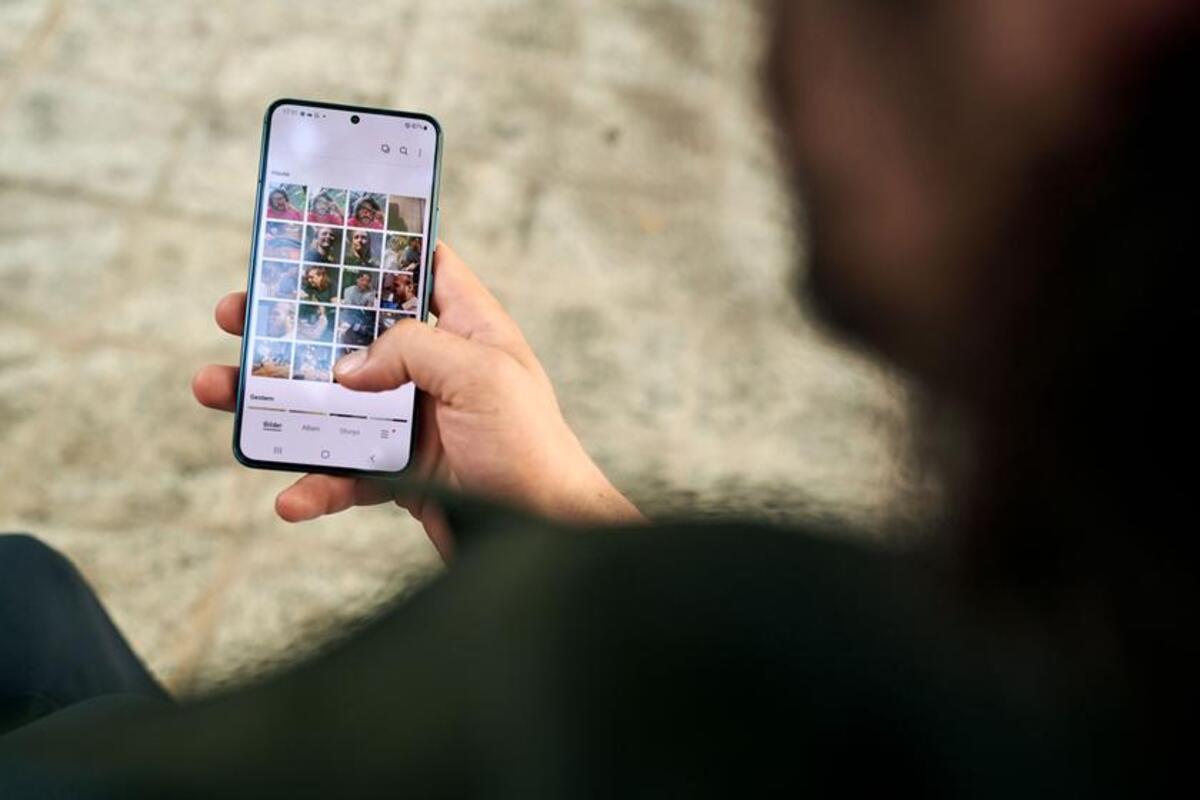
Nie wiesz, jak usunąć zdjęcia z iCloud? To nic trudnego. Dzięki naszej instrukcji dowiesz się, jak usunąć zdjęcia z iPhone’a. Poznasz sprawdzone i szybkie sposoby na to, jak wyczyścić iCloud.
Jak usunąć zdjęcia z iCloud? Najpierw się zastanów
Usuwanie zdjęć z iPhone’a to decyzja, którą warto dokładnie przemyśleć. Spowoduje to bowiem utratę dostępu do nich na wszystkich urządzeniach powiązanych z Twoim kontem Apple ID. Jest to czynność nieodwracalna – po wyczyszczeniu zdjęć nie będziesz mógł ich przeglądać ani zapisywać. Dlatego wcześniej warto je zgrać na inny nośnik, na przykład dysk zewnętrzny.
Zobacz także: Jak wykonać kopię zapasową telefonu?
Działania związane z tym, jak zrobić miejsce w iCloud, są potrzebne, jeśli w chmurze brakuje przestrzeni na nowe pliki. W takiej sytuacji Twój smartfon przestanie tworzyć kopie zapasowe, a kolejne zdjęcia czy dokumenty tekstowe nie będą do niego wysyłane. Poza tym możesz utracić możliwość korzystania z e-maila powiązanego z chmurą.
Nie chcesz usuwać zdjęć, ale dokucza Ci brak miejsca na iCloud? Co zrobić w takiej sytuacji? W zasadzie jedynym rozwiązaniem jest dokupienie większego pakietu. Zawsze jednak warto przejrzeć zawartość chmury, gdyż może okazać się, że spora liczba zdjęć nie jest Ci już potrzebna i możesz je spokojnie usunąć.
Zobacz także: Jak wykonać kopię zapasową telefonu?
Działania związane z tym, jak zrobić miejsce w iCloud, są potrzebne, jeśli w chmurze brakuje przestrzeni na nowe pliki. W takiej sytuacji Twój smartfon przestanie tworzyć kopie zapasowe, a kolejne zdjęcia czy dokumenty tekstowe nie będą do niego wysyłane. Poza tym możesz utracić możliwość korzystania z e-maila powiązanego z chmurą.
Nie chcesz usuwać zdjęć, ale dokucza Ci brak miejsca na iCloud? Co zrobić w takiej sytuacji? W zasadzie jedynym rozwiązaniem jest dokupienie większego pakietu. Zawsze jednak warto przejrzeć zawartość chmury, gdyż może okazać się, że spora liczba zdjęć nie jest Ci już potrzebna i możesz je spokojnie usunąć.
Jak usunąć zdjęcia z iCloud? 3 sprawdzone metody
Masz do wyboru kilka sposobów związanych z tym, jak usunąć dane z iCloud. Możesz to zrobić zarówno z poziomu iPhone’a, jak i komputera oraz przeglądarki. Bez względu na to, którą metodę wybierzesz, możesz szybko pozbyć się wszystkich zdjęć.
Wiedza związana z tym, jak wyczyścić iCloud, przyda się nie tylko, gdy brakuje miejsca w chmurze. Zdjęcia warto usunąć także, jeśli chcesz uporządkować przechowywane materiały i pozbyć się wybranych fotografii, na przykład tych, które zrobiłeś dawno temu i nie są Ci już potrzebne. Inny przypadek to sprzedaż Twojego starego iPhone’a.
Zobacz także: Jak usunąć pliki z telefonu przed sprzedażą?
Wiedza związana z tym, jak wyczyścić iCloud, przyda się nie tylko, gdy brakuje miejsca w chmurze. Zdjęcia warto usunąć także, jeśli chcesz uporządkować przechowywane materiały i pozbyć się wybranych fotografii, na przykład tych, które zrobiłeś dawno temu i nie są Ci już potrzebne. Inny przypadek to sprzedaż Twojego starego iPhone’a.
Zobacz także: Jak usunąć pliki z telefonu przed sprzedażą?
Jak usunąć zdjęcia z iCloud w przeglądarce?
Wygodnym sposobem na to, jak usunąć dane z iCloud, jest skorzystanie z przeglądarki. Może to być zarówno Safari, jak i Google Chrome czy Mozilla Firefox. Aby pozbyć się zdjęć z chmury, zaloguj się na stronie https://www.icloud.com/, wejdź do zakładki „Zdjęcia” albo „iCloud Drive” i wybierz odpowiednie pliki. Nie zapomnij o usunięciu ich z „Kosza”.


Jak usunąć zdjęcia z iCloud na iPhonie?
Jeśli korzystasz z iCloud i nie wiesz, jak usunąć wszystkie zdjęcia, iPhone to urządzenie, dzięki któremu zrobisz to szybko i wygodnie.
• Otwórz aplikację „Zdjęcia”.
• Wejdź w opcję „Wybierz” i zaznacz fotografie, których chcesz się pozbyć.
• Stuknij w ikonę kosza, a następnie w „Usuń zdjęcia”.
Czyszczenie chmury możesz wykonać również za pomocą iPada oraz iPoda. Pamiętaj, że po przeprowadzeniu operacji zdjęcia zostaną usunięte nie tylko z danego urządzenia, ale również z całego iCloud. Dlatego warto wiedzieć, jak usunąć zdjęcia z iPhone’a, a zostawić je na iCloud. Dzięki temu będziesz mógł zwolnić pamięć w telefonie bez obaw o to, że bezpowrotnie utracisz dostęp do swoich fotografii.
Aby to zrobić, musisz włączyć funkcję iCloud Drive i przejść do zakładki „Zdjęcia”, gdzie należy zaznaczyć opcję „Biblioteka zdjęć iCloud”. Po przesłaniu wszystkich fotografii na dysk w ustawieniach wyłącz tę opcję. Wówczas zostaniesz zapytany, czy chcesz usunąć zdjęcia ze smartfona. Wyraź zgodę i poczekaj na zakończenie procesu.
• Otwórz aplikację „Zdjęcia”.
• Wejdź w opcję „Wybierz” i zaznacz fotografie, których chcesz się pozbyć.
• Stuknij w ikonę kosza, a następnie w „Usuń zdjęcia”.
Czyszczenie chmury możesz wykonać również za pomocą iPada oraz iPoda. Pamiętaj, że po przeprowadzeniu operacji zdjęcia zostaną usunięte nie tylko z danego urządzenia, ale również z całego iCloud. Dlatego warto wiedzieć, jak usunąć zdjęcia z iPhone’a, a zostawić je na iCloud. Dzięki temu będziesz mógł zwolnić pamięć w telefonie bez obaw o to, że bezpowrotnie utracisz dostęp do swoich fotografii.
Aby to zrobić, musisz włączyć funkcję iCloud Drive i przejść do zakładki „Zdjęcia”, gdzie należy zaznaczyć opcję „Biblioteka zdjęć iCloud”. Po przesłaniu wszystkich fotografii na dysk w ustawieniach wyłącz tę opcję. Wówczas zostaniesz zapytany, czy chcesz usunąć zdjęcia ze smartfona. Wyraź zgodę i poczekaj na zakończenie procesu.
Jak usunąć zdjęcia z iCloud na Macu?
Wygodnym sposobem na to, jak wyczyścić iCloud, jest również skorzystanie z komputera. Dzięki niemu możesz nie tylko usunąć dane, ale również przenieść je na dysk twardy Maca w celu zwolnienia miejsca w chmurze.
Jeśli zamierzasz usunąć zdjęcia na Macu:
• otwórz Finder i przejdź do folderu „Zdjęcia”;
• zaznacz i przeciągnij za pomocą myszki wybrane elementy do „Kosza”;
• otwórz go i zaznacz opcję „Usuń natychmiast”.
Jeśli masz komputer z systemem Windows, także warto wiedzieć, jak usunąć dane z iCloud. System ten również pozwoli wyczyścić chmurę Apple. Aby to zrobić, zainstaluj aplikację iCloud na swoim komputerze i zaloguj się do niej za pomocą konta Apple ID, a następnie otwórz chmurę. Zdjęcia możesz usunąć po przeniesieniu ich do kosza.

Jeśli zamierzasz usunąć zdjęcia na Macu:
• otwórz Finder i przejdź do folderu „Zdjęcia”;
• zaznacz i przeciągnij za pomocą myszki wybrane elementy do „Kosza”;
• otwórz go i zaznacz opcję „Usuń natychmiast”.
Jeśli masz komputer z systemem Windows, także warto wiedzieć, jak usunąć dane z iCloud. System ten również pozwoli wyczyścić chmurę Apple. Aby to zrobić, zainstaluj aplikację iCloud na swoim komputerze i zaloguj się do niej za pomocą konta Apple ID, a następnie otwórz chmurę. Zdjęcia możesz usunąć po przeniesieniu ich do kosza.

Jak usunąć zdjęcia z iPhone’a – podsumowanie
Warto regularnie czyścić zdjęcia znajdujące się w iPhonie, aby zwolnić miejsce w pamięci. Dzięki temu Twój smartfon będzie działał płynnie. Ponadto będziesz mógł swobodnie korzystać z internetu, bez obaw o to, że w trakcie ładowania i przeglądania stron pojawi się uciążliwe zacinanie.
Aby mieć pewność, że Twoja biblioteka zdjęć iCloud nie przepadnie bezpowrotnie, przed usunięciem fotografii wykonaj kopię zapasową. Możesz do tego wykorzystać dysk twardy komputera albo dysk zewnętrzny.
Aby mieć pewność, że Twoja biblioteka zdjęć iCloud nie przepadnie bezpowrotnie, przed usunięciem fotografii wykonaj kopię zapasową. Możesz do tego wykorzystać dysk twardy komputera albo dysk zewnętrzny.





